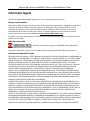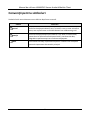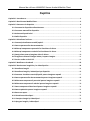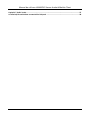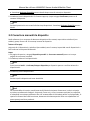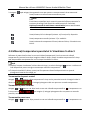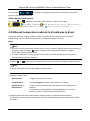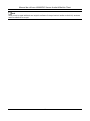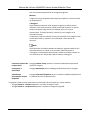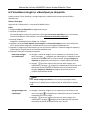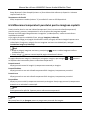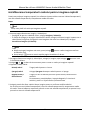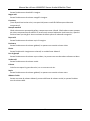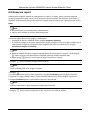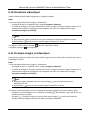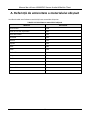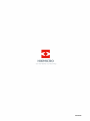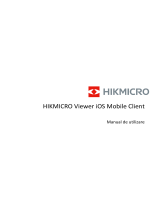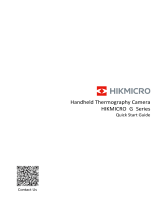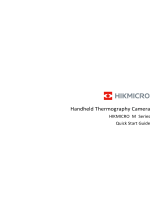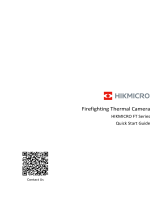Mai jos veți găsi informații generale pentru Vizualizator mobil Android HIKMICRO Viewer. Acesta vă permite să gestionați și să controlați de la distanță dispozitivele de termografie și imagistică termică prin rețele Wi-Fi, 3G sau 4G. Puteți realiza operațiuni precum vizionarea fluxurilor video live, detectarea variațiilor de temperatură, măsurarea temperaturii în timp real și generarea de rapoarte după analiza imaginilor capturate.
Mai jos veți găsi informații generale pentru Vizualizator mobil Android HIKMICRO Viewer. Acesta vă permite să gestionați și să controlați de la distanță dispozitivele de termografie și imagistică termică prin rețele Wi-Fi, 3G sau 4G. Puteți realiza operațiuni precum vizionarea fluxurilor video live, detectarea variațiilor de temperatură, măsurarea temperaturii în timp real și generarea de rapoarte după analiza imaginilor capturate.




















-
 1
1
-
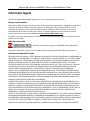 2
2
-
 3
3
-
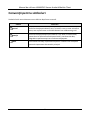 4
4
-
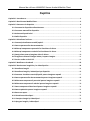 5
5
-
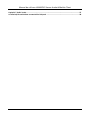 6
6
-
 7
7
-
 8
8
-
 9
9
-
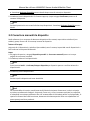 10
10
-
 11
11
-
 12
12
-
 13
13
-
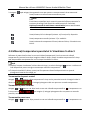 14
14
-
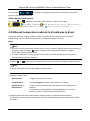 15
15
-
 16
16
-
 17
17
-
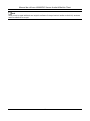 18
18
-
 19
19
-
 20
20
-
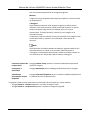 21
21
-
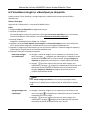 22
22
-
 23
23
-
 24
24
-
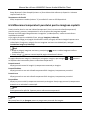 25
25
-
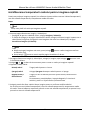 26
26
-
 27
27
-
 28
28
-
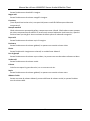 29
29
-
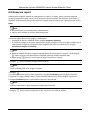 30
30
-
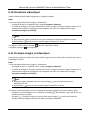 31
31
-
 32
32
-
 33
33
-
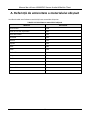 34
34
-
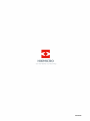 35
35
Mai jos veți găsi informații generale pentru Vizualizator mobil Android HIKMICRO Viewer. Acesta vă permite să gestionați și să controlați de la distanță dispozitivele de termografie și imagistică termică prin rețele Wi-Fi, 3G sau 4G. Puteți realiza operațiuni precum vizionarea fluxurilor video live, detectarea variațiilor de temperatură, măsurarea temperaturii în timp real și generarea de rapoarte după analiza imaginilor capturate.
Lucrări înrudite
-
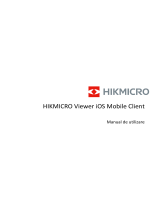 HIKMICRO Viewer User Manua
HIKMICRO Viewer User Manua
-
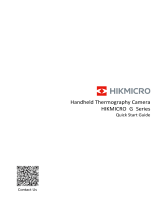 HIKMICRO Gx0 Series Ghid de inițiere rapidă
HIKMICRO Gx0 Series Ghid de inițiere rapidă
-
HIKMICRO Mini Series Manualul utilizatorului
-
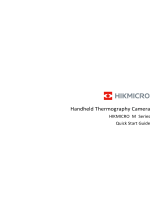 HIKMICRO M Series Handheld Thermography Camera Manualul utilizatorului
HIKMICRO M Series Handheld Thermography Camera Manualul utilizatorului
-
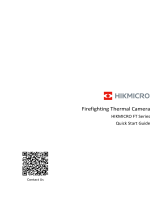 HIKMICRO FT Series Ghid de inițiere rapidă
HIKMICRO FT Series Ghid de inițiere rapidă
-
 HIKMICRO Pocket Series Ghid de inițiere rapidă
HIKMICRO Pocket Series Ghid de inițiere rapidă
-
 HIKMICRO Pocket Series Ghid de inițiere rapidă
HIKMICRO Pocket Series Ghid de inițiere rapidă